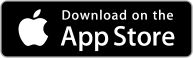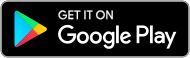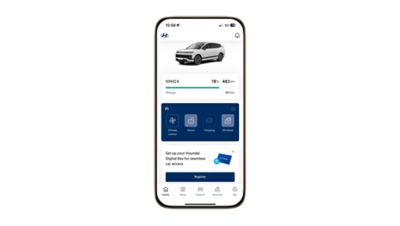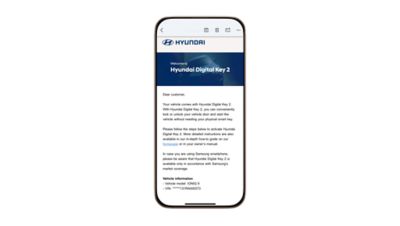Představujeme náš digitální klíč Hyundai.
Hyundai Digitální klíč 2.0 Premium a Digitální klíč jsou nejnovějšími přírůstky do služby Bluelink Connected Car Services a jsou nyní plně integrovány do aplikace myHyundai. Pomocí smartphonu nebo kompatibilního zařízení můžete zamykat, odemykat a startovat vybrané vozy Hyundai pomocí technologie NFC nebo ultraširokopásmové technologie (UWB). Pro ještě větší flexibilitu je k dispozici také podpora Apple Watch.
Užijte si bezpečný bezklíčový přístup, který je navržen pro každodenní pohodlí.
Digitální klíč
Zamykání, odemykání a startování automobilu pomocí mobilního zařízení.
Bezpečnost
Bezpečné a spolehlivé.

Začínáme
Aktivace digitálního klíče Hyundai.
Časté dotazy.
Ano, digitální klíč bude fungovat i v případě, že je baterie vašeho zařízení iPhone, Samsung nebo Pixel vybitá. V závislosti na modelu telefonu můžete funkci digitálního klíče na svém telefonu používat ještě 2–3 hodiny. Doba se liší v závislosti na výkonu baterie telefonu a doporučujeme ji co nejdříve nabít.
Pro uživatele iPhone: Jak technologie NFC, tak UWB/BLE jsou k dispozici i s vybitou baterií smartphonu, jak je popsáno výše.
Pro uživatele Samsung a Pixel: Pouze technologie NFC je k dispozici s vybitou baterií smartphonu, jak je popsáno výše.
*Near Field Communication (NFC), Bluetooth low energy (BLE), Ultra Wide Band (UWB)
- Digitální klíč: Ano. Senzory NFC jsou umístěny v klikách dveří řidiče a spolujezdce a v bezdrátové nabíjecí podložce. Jakmile řidič odemkne/zamkne vozidlo pomocí jednoho ze senzorů v klikách dveří, celé vozidlo se odemkne/zamkne.
- Digitální klíč 2.0 Premium: Ano. Senzory UWB jsou umístěny kolem vozidla. Vozidlo se automaticky odemkne, když se k němu přiblížíte se svým smartphonem, zatímco zamknout jej musíte ručně.
Ano, digitální klíč můžete sdílet až s 15 dalšími zařízeními (smartphony a/nebo spárované hodinky Apple Watch). Každé zařízení zabírá jeden sdílený klíč. Digitální klíč můžete sdílet se 3 zařízeními Pixel, 3 iPhony, 3 Samsungy a 6 hodinkami Apple Watch.
K dispozici pouze pro smartphony a hodinky Apple Watch kompatibilní s digitálním klíčem.
Klíče jsou bezpečně uloženy v zabezpečené paměti vašeho mobilního zařízení. Pro komunikaci mezi mobilním zařízením a vozidlem využívá Digitální klíč technologii Near Field Communication (NFC) a Digitální klíč 2.0 Premium navíc využívá BLE (Bluetooth low energy) a Ultra Wide Band (UWB), které vykazují vysokou úroveň zabezpečení. Vynakládáme veškeré úsilí, abychom zajistili bezpečnost produktů a služeb, které poskytujeme. Potřebujeme však také vaše přihlašovací údaje u třetích stran.
Bezdrátová datová komunikace NFC probíhá pouze tehdy, když jsou zařízení a čtečka od sebe vzdáleny několik centimetrů.
Bezdrátová datová komunikace UWB poskytuje bezpečné měření vzdálenosti, aby se zabránilo zneužití.
- Digitální klíč: Ne, technologie NFC (Near Field Communication) funguje pouze ve vzdálenosti do 4 centimetrů.
- Digitální klíč 2.0 Premium: Ne, díky technologii UWB (Ultra Wide Band) se vozidlo/auto automaticky odemkne, když se DK2 přiblíží na vzdálenost přibližně 1,5 metru. Pokud se žádné dveře neotevřou, vozidlo/auto se 30 sekund po odemčení automaticky zamkne.
- Vozidlo/auto můžete také zamknout/odemknout na dálku z větší vzdálenosti pomocí Bluelink. Tato funkce nenahrazuje povinnost řidiče zkontrolovat, zda je auto zamčené, když se nepoužívá.
Ano, pro aktivaci digitálního klíče je nutné aktivovat Bluelink v automobilu i ve vašem telefonu.
Na sdílených telefonech není aplikace Bluelink nutná.
Sledujte prosím oficiální oznámení výrobců smartphonů
Apple: Německo, Velká Británie, Itálie, Francie, Španělsko, Polsko, Česká republika, Norsko, Slovensko, Nizozemsko, Rakousko, Belgie, Lucembursko, Švédsko, Dánsko, Švýcarsko, Lichtenštejnsko, Finsko, Litva, Estonsko, Lotyšsko, Irsko, Řecko, Rumunsko, Bulharsko, Slovinsko, Maďarsko, Portugalsko, Kypr, Island, Malta, Chorvatsko, Kanárské ostrovy, Ceuta, Srbsko, Černá Hora, Kosovo, Severní Makedonie, Albánie, Bosna, Gruzie, Moldavsko, Ukrajina, Turecko.
Google: Německo, Velká Británie, Itálie, Francie, Španělsko, Polsko, Česká republika, Norsko, Slovensko, Nizozemsko, Rakousko, Belgie, Lucembursko, Švédsko, Dánsko, Švýcarsko, Lichtenštejnsko, Finsko, Litva, Estonsko, Lotyšsko, Irsko, Řecko, Rumunsko, Bulharsko, Slovinsko, Maďarsko, Portugalsko, Kypr, Island, Malta, Chorvatsko, Ceuta, Srbsko, Gruzie, Moldavsko, Ukrajina, Turecko.
Samsung: Německo, Velká Británie, Španělsko, Francie, Itálie, Švýcarsko, Finsko, Švédsko, Norsko, Dánsko, Česká republika